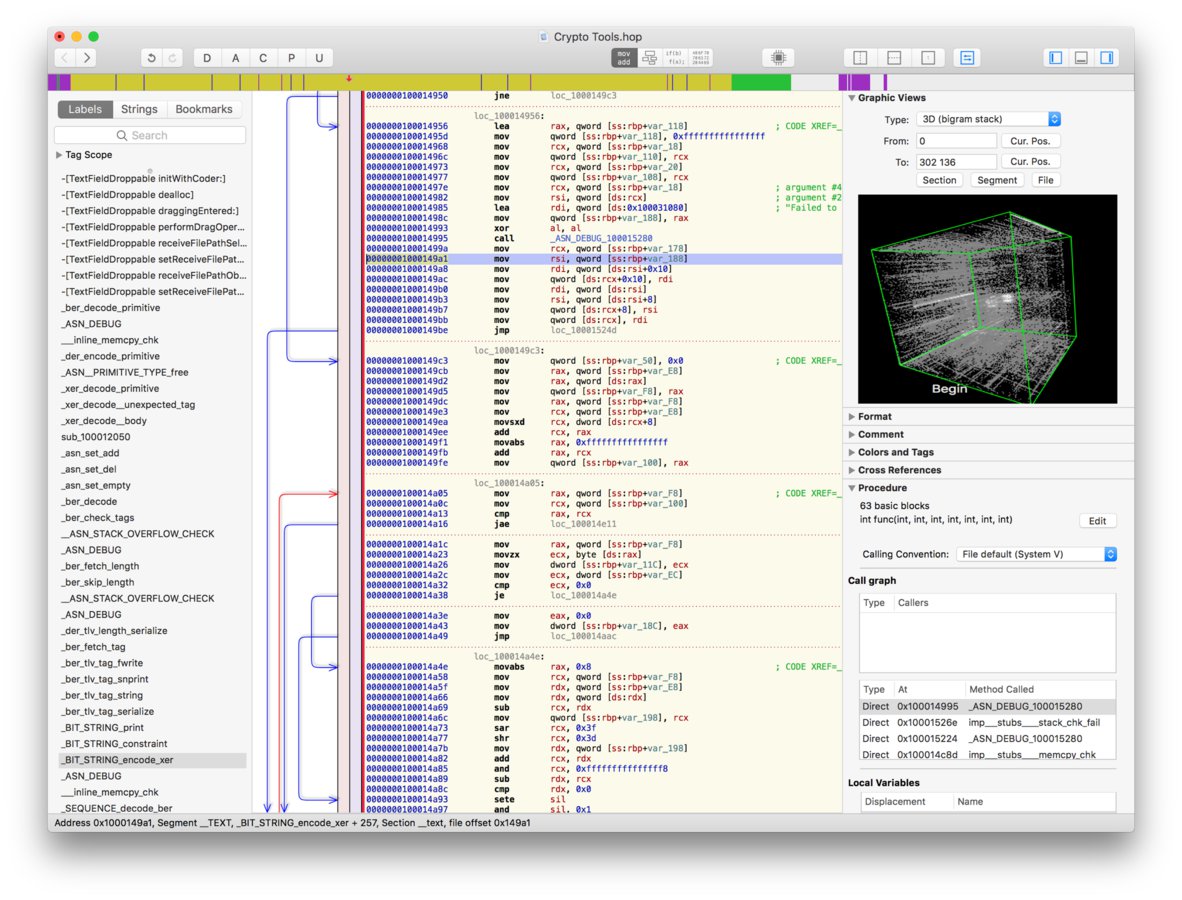在Electron开发过程中,前端部分的调试主要涉及界面调试,即针对Electron应用中的Web页面部分进行调试。以下是一些关键的调试步骤和技巧:
-
使用开发者工具:
- 可以通过快捷键Ctrl+Shift+I(在Windows/Linux上)或Cmd+Opt+I(在Mac上)来打开Electron应用的开发者工具。
- 也可以在Electron应用的界面上通过菜单选项(如“查看”>“切换开发者工具”)来打开开发者工具。
- 在开发者工具中,可以进行常规的Web页面调试,如查看元素、网络请求、控制台输出等。
-
利用控制台输出:
- 在Electron应用的前端代码中,可以使用
console.log()等方法来输出调试信息。 - 这有助于跟踪代码的执行流程,以及查看变量的值和程序的状态。
- 在Electron应用的前端代码中,可以使用
-
设置断点:
- 如果使用Visual Studio Code(VSCode)等开发工具进行调试,可以在代码中设置断点。
- 当代码执行到断点时,程序会暂停,从而允许开发人员检查变量的值、程序的状态,并逐步执行代码以进行调试。
-
使用调试插件/扩展:
- 在VSCode中,可以安装适用于Electron的调试插件或扩展。
- 这些插件或扩展可能提供更高级的调试功能,如更方便的断点管理、更详细的调试信息输出等。
-
主进程与渲染进程的调试分离:
- Electron应用的主进程和渲染进程可以分别进行调试。
- 主进程调试通常使用Node.js的调试工具和技术,而渲染进程的调试则更类似于传统的Web页面调试。
- 确保了解并熟悉如何针对这两种不同类型的进程进行调试。
-
查看错误日志:
- 在调试过程中,如果遇到错误或异常,应仔细查看控制台输出或调试工具的错误日志。
- 这些日志通常包含有关错误的详细信息,有助于定位并解决问题。
-
参考官方文档和社区资源:
- Electron的官方文档提供了丰富的调试指导和最佳实践。
- 此外,还可以参考Electron社区中的教程、博客文章和讨论,以获取更多有关调试的技巧和经验分享。
综上所述,Electron开发过程中的前端调试涉及多个方面,包括使用开发者工具、控制台输出、设置断点、使用调试插件/扩展等。通过综合运用这些技巧和方法,可以有效地定位并解决Electron应用中的前端问题。